TukuiクライアントはWoW.exeを見つけることができません:修正する3つの方法 (09.14.25)
41962tukuiクライアントがwow.exeを見つけることができませんアドオンはすべてのMMORPGの重要な部分です。たとえば、ダメージメーターは、ゲームプレイの改善に大いに役立ちます。対処しているダメージの量と、DPS全体に最も貢献するスキルを示します。
TukUIクライアントは、すべてのアドオンのインストールと更新を支援する効率的なアドオンマネージャーです。ただし、一部のユーザーはWoWディレクトリを見つけるのに苦労しています。彼の問題を回避する方法は次のとおりです。
ゲーム内& World ofWarcraftのWebガイド
Zygorガイドは、World of Warcraftでキャラクターを平準化し、より短い時間でより多くのことを達成するための最良かつ最速の方法です。
ガイドビューアアドオン
3Dウェイポイント矢印
動的検出
40981ZYGORガイドを入手最もホットなLepreストアWorldof WarcraftBoostingオファー
21494LepreストアにアクセスTukuiクライアントがWoW.exeを見つけられない新しいパッチが公開された後、多くのプレーヤーがTukUIクライアントを見つけるのに苦労していますWoWディレクトリこれは主に、更新後のサブフォルダパスの変更によるものです。 WoW.exeファイルはretailフォルダーにあるため、新しいパスがWorld of Warcraft \ _retail_ \に設定されていることを確認するだけです。 TukUIクライアントに移動し、[ファイル]をクリックしてから、[ディレクトリの設定]をクリックして、小売フォルダを選択するだけです。
大多数のプレイヤーは、ディレクトリフォルダを小売店に設定した後に問題を解決しました。これは、WoW.exeファイルにアクセスするためにアクセスするサブフォルダパスがわからないため、新しいプレーヤーにとって非常に一般的な問題です。
ファイルパスが正しいことを確認してもWoW.exeファイルが表示されない場合は、TukUIクライアントに問題がある可能性があります。この問題を解決する最善の方法は、TukUIクライアントを再インストールすることです。
これを行うには、ユーザー設定に移動してクライアントをアンインストールします。 TukUIクライアントのアプリデータフォルダーも必ず削除してください。このためには、Windowsエクスプローラーに移動して%localappdata%と入力し、TukUIフォルダーを見つけて削除する必要があります。 TukUIクライアントのアンインストールが完全に完了したら、TukUIの公式Webサイトにアクセスして、最新バージョンをダウンロードします。
Webサイトに記載されているすべてのインストール手順に従ってください。これにより、クライアントを動作させてWoW.exeファイルを見つけるのに問題が発生することはありません。
いずれの修正も機能しないようで、クライアントにWoW.exeファイルを見つけられない場合は、開く必要がありますTukUIサポートフォーラムのスレッド。そうすれば、経験豊富なプレーヤーやTukUIサポートチームから助けを得ることができます。ガイドに従って、クライアントのトラブルシューティングを効果的に行うことができます。
これにより、クライアントで同様の問題に直面している他のプレーヤーを見つけることもできます。彼らは、どの修正が彼らのために働いたかを共有することによって、多くの助けになることがわかります。ほとんどのプレーヤーは、TukUIクライアントがWoW.exeファイルを見つけられないという主な問題は、ファイルパスが正しくなかったためだと報告しました。ファイルパスを小売店に変更した後、WoWディレクトリがクライアントに表示され始め、それに応じてアドオンを管理できるようになりました。
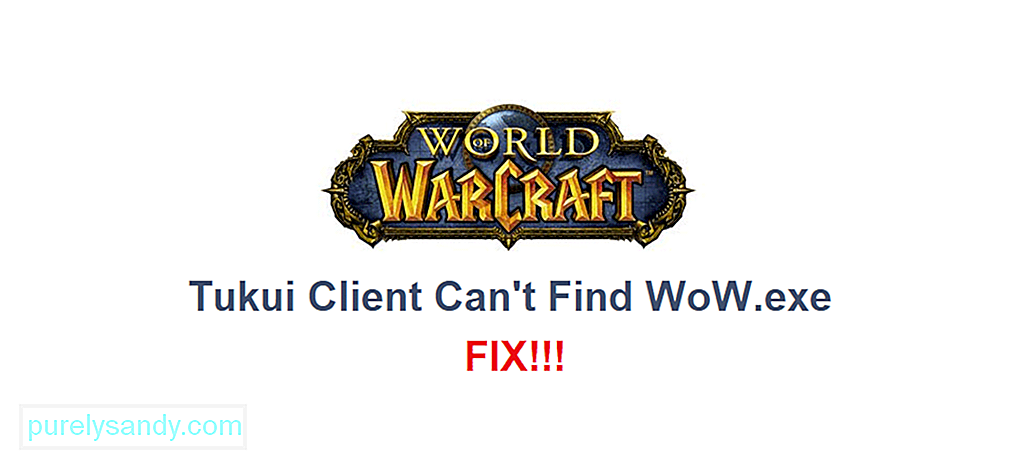 ">
">
YouTubeのビデオ: TukuiクライアントはWoW.exeを見つけることができません:修正する3つの方法
09, 2025

